Impression
Avant la première impression, il est nécessaire de préparer l’imprimante en effectuant des tâches telles que le chargement du filament, l’étalonnage et l’installation de la plaque de construction. Vous trouverez ci-dessous des explications détaillées .
1. Après avoir déballé le nouveau filament, utiliser une pince diagonale pour couper la partie pliée à l’extrémité du fil.
2. Ouvrir la chambre à filament et enfiler manuellement le filament à travers le capteur de filament correspondant en haut de la chambre jusqu’à ce qu’il soit visible à l’autre extrémité du tube de guidage. (Notez l’étiquette indiquant l’extrudeuse correspondante et la position du trou).
3. Insérer le filament sorti du tube de guidage dans l’entrée correspondante, le pousser dans le rouleau d’alimentation jusqu’à ce que vous sentiez une certaine résistance, ou appuyer sur la poignée d’alimentation pour pousser le filament dans le rouleau d’alimentation afin de le bloquer en place.

4. Placez ensuite le filament dans la chambre de filament et placez le déshydratant fourni dans la fente, chaque chambre pouvant contenir 3 paquets de déshydratant. [Note : Pour une rotation fluide du filament, veuillez placer le filament correspondant à la buse gauche dans le sens des aiguilles d’une montre, et le filament correspondant à la buse droite dans le sens inverse des aiguilles d’une montre].
Remarque : après avoir placé le déshydratant, il est recommandé de le remplacer toutes les deux semaines.
5. Retirer l’hygromètre numérique, installer la pile bouton LR44, fermer le couvercle, allumer l’interrupteur, puis placer l’hygromètre dans la chambre à filament, et enfin fermer le couvercle de la chambre à filament.

Remarque :
a. Observez la lecture de l’humidité. Lorsque le taux d’humidité stable est inférieur à 15 %, la qualité d’impression est meilleure. En particulier lors de l’impression avec des extrudeuses doubles, veillez à ce que l’humidité soit inférieure à 15 %. Si l’humidité est supérieure à 20 %, remplacez le déshydratant.
b. En raison de problèmes de sécurité liés au transport aérien, la pile bouton doit être achetée par l’utilisateur.
6. Après avoir placé le filament et le déshydratant, sélectionnez l’icône :

sur l’interface principale pour accéder à l’interface de chargement et de déchargement du filament, comme indiqué ci-dessous.
7. Cliquez sur l’icone

puis sélectionner [L Extruder], sélectionner le filament à charger et cliquer sur [Start].
Choisir le filament
8. Après avoir cliqué sur [Start], l’extrudeuse commence à chauffer jusqu’à ce qu’elle atteigne la température cible.
9. Une fois la température cible atteinte, l’imprimante commence à alimenter le filament. L’écran s’affiche comme indiqué ci-dessous.
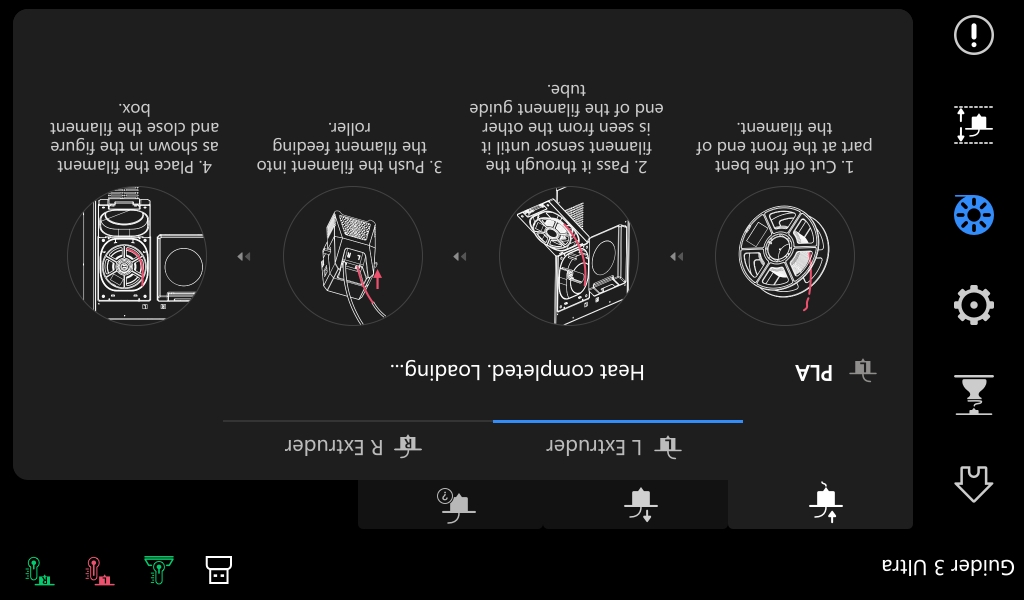
10. Après avoir alimenté automatiquement le filament pendant un certain temps, l’appareil s’arrête automatiquement et affiche « Load finished » (Chargement terminé). Le chargement du filament est terminé lorsqu’une grande quantité de filament s’écoule de la buse.
11. Une fois le chargement du filament de l’extrudeuse gauche terminé, sélectionner [R Extruder] et répéter les étapes 7 à 10 pour terminer le chargement du filament de l’extrudeuse droite.
Calibration
Avant de procéder à l’étalonnage, veuillez vous assurer que la plaque de construction est bien placée, qu’elle ne tombe pas ou ne se déforme pas, et qu’il n’y a pas de résidus de filament ou d’autres objets étrangers à l’extrémité de l’extrudeuse.
1. Calibrage de l’axe Z. Cliquez sur :

sur l’interface principale pour entrer dans l’interface de calibration.
2. Cliquez sur :

pour entrer dans « Auto Z-axis Calibration », puis cliquez sur [Start]. L’imprimante étalonne automatiquement la distance de l’axe Z entre l’extrudeuse et le lit, ainsi que la différence de hauteur entre les buses gauche et droite.
3. Après avoir cliqué sur [Start], l’imprimante effectue automatiquement le calibrage de l’axe Z pour les deux extrudeuses, ce qui prend 1 à 2 minutes. Veuillez patienter jusqu’à ce que le message « Calibration terminée » s’affiche.
4. Mise à niveau. Après avoir terminé le calibrage de l’axe Z, cliquez sur :

puis activez [Application des données de nivellement] avant de cliquer sur [Démarrer].
Remarque : L’option [Mise à niveau avant chaque impression] peut être décochée. Si vous avez besoin de données en temps réel avant chaque impression, vous pouvez activer cette option.
5. Après avoir cliqué sur [Start], l’imprimante teste 25 points en séquence. L’écran s’affiche comme suit.
6. Une fois que l’imprimante a fini de tester tous les points, l’écran s’affiche comme indiqué ci-dessous, indiquant que la mise à niveau du lit est terminée.
7. Calibrage XY. Le calibrage XY est généralement nécessaire pour l’impression à double extrudeur afin d’éviter une mauvaise qualité d’impression due au décalage des axes X/Y. Un décalage trop important peut entraîner des défauts de collision entre les modèles. Un décalage trop important peut entraîner des défauts de collision du modèle. Cette étape peut être omise pour l’impression mono-extrudeuse.
Cliquez sur

puis sur [Start], et l’imprimante se réchauffe automatiquement.
8. Lorsque la température cible est atteinte, les buses gauche et droite impriment chacune une ligne de test dans les directions X et Y, comme indiqué ci-dessous :
Remarque : il s’agit d’ajuster les lignes imprimées par l’extrudeuse de droite pour les aligner sur celles imprimées par l’extrudeuse de gauche.
9. Une fois l’impression terminée, mesurez la distance d’écart entre les deux lignes dans la même direction à l’aide d’une règle. Comparez les lignes de test imprimées avec les exemples à l’écran. Réglez l’espacement XY de la buse droite en fonction des invites.
10. Une fois le réglage terminé, cliquez sur [Vérifier]. L’imprimante réimprime les lignes. Une fois que les deux lignes sont alignées, cliquez sur [Finish] pour enregistrer les données et le calibrage XY est terminé.
11. Test de vibration. Cliquez sur

et cliquez sur démarrer. Lors de l’exécution de l’essai de vibration, il convient de tenir compte des points suivants : 1. Assurez-vous que les quatre roulettes sont bien bloquées avant de procéder à l’essai. 2. Ne pas utiliser ou heurter l’imprimante pendant l’étalonnage. 3. Les vibrations et le bruit pendant l’étalonnage sont normaux. 4. Une fois que le calibrage commence automatiquement, il ne peut pas être annulé.
12. Lorsque l’étalonnage commence, les moteurs des axes X et Y fonctionnent à des fréquences différentes. L’écran s’affiche comme indiqué ci-dessous.
13. Une fois le compte à rebours terminé, l’étalonnage des vibrations est achevé. L’écran s’affiche comme indiqué ci-dessous.
Tous les préparatifs avant l’impression sont maintenant terminés. Vous pouvez maintenant essayer d’imprimer les fichiers DEMO de l’imprimante.

